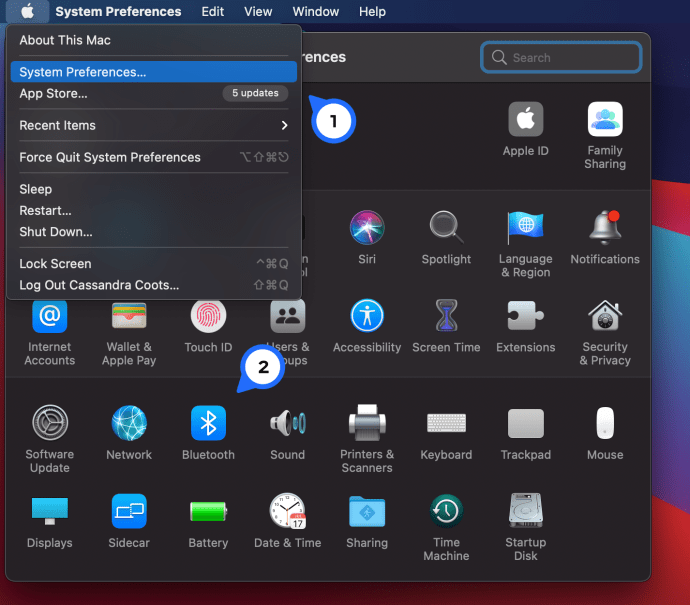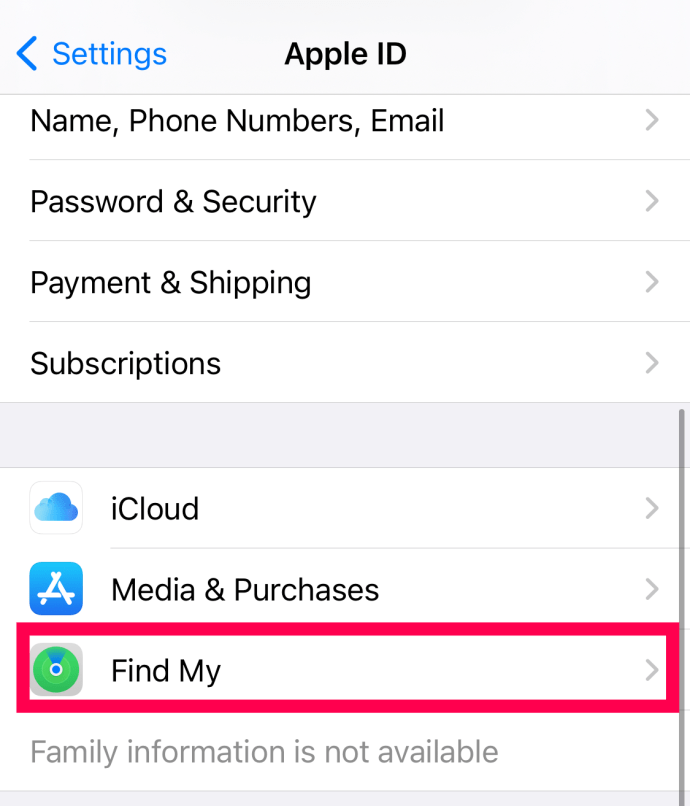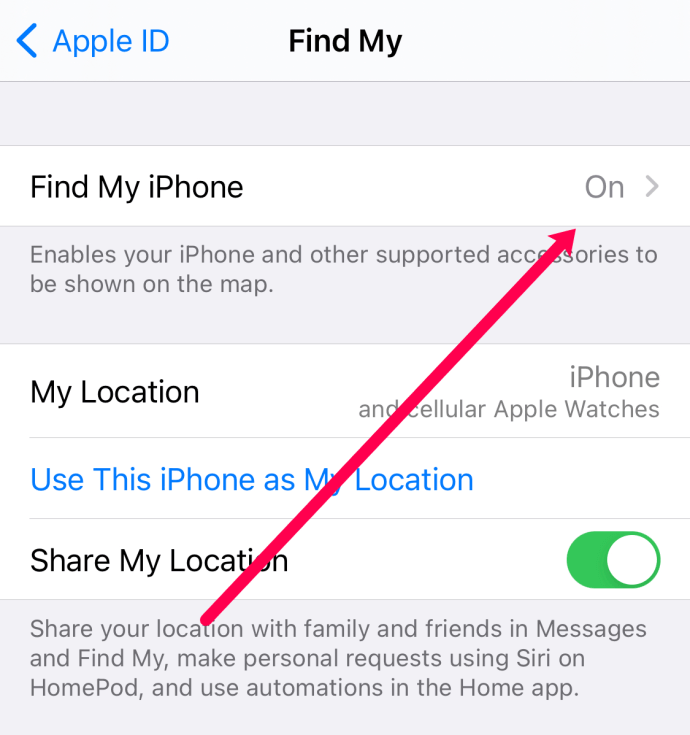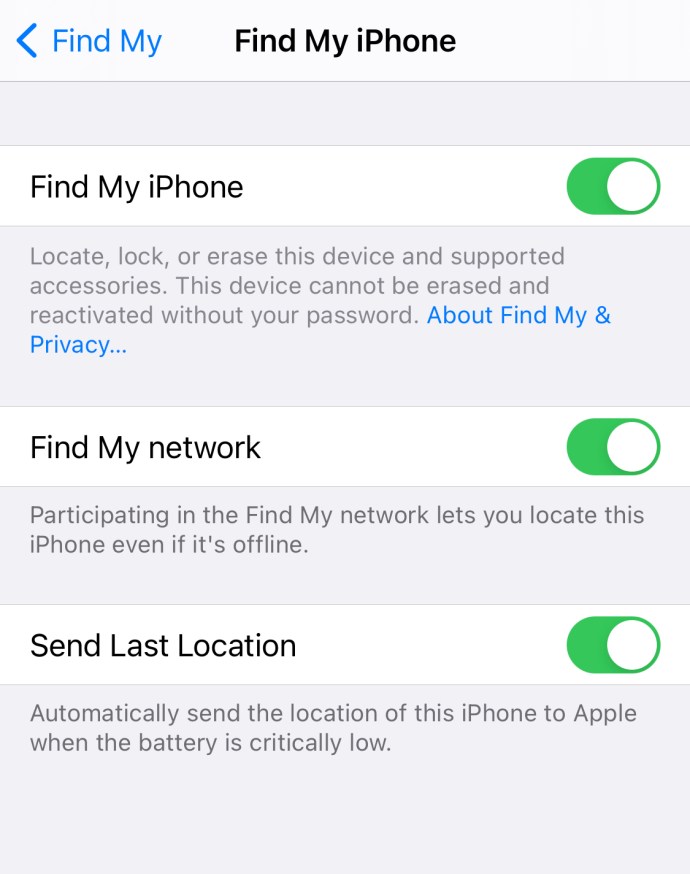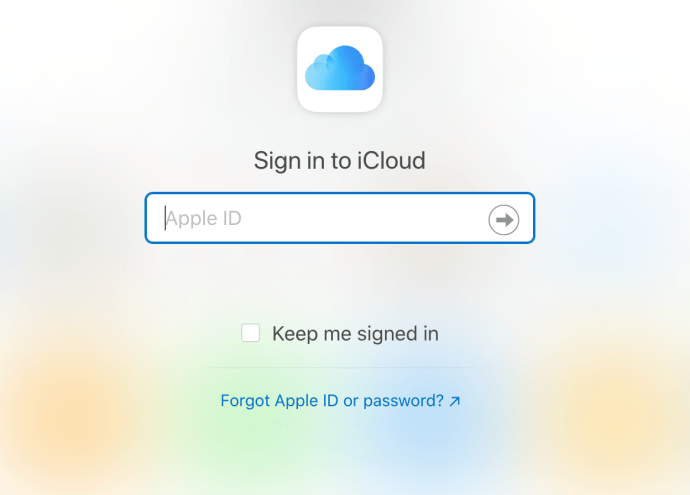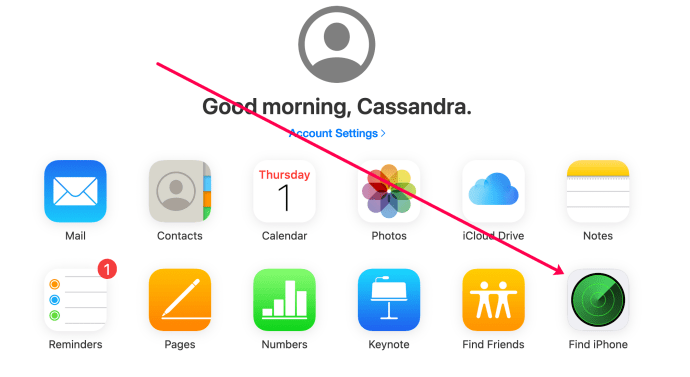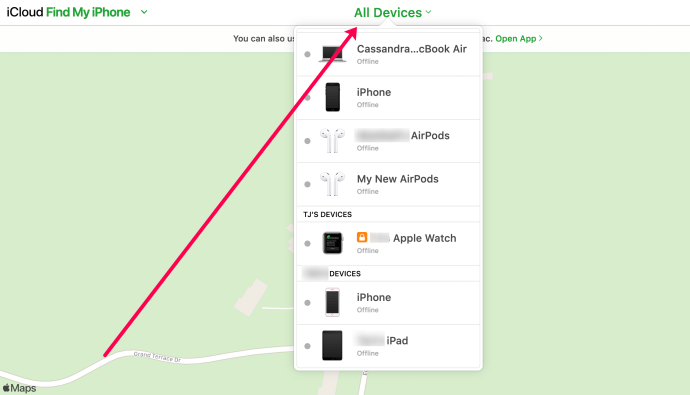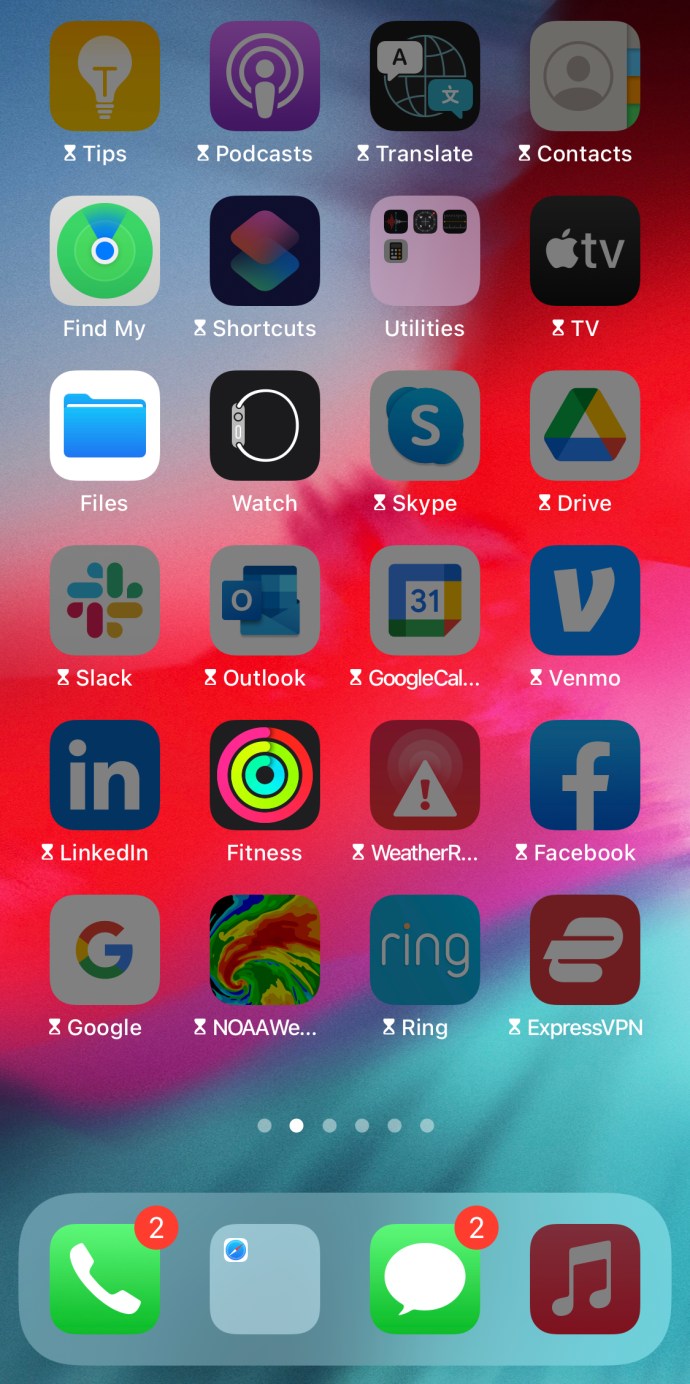অ্যাপলের এয়ারপডগুলি বর্তমানে বাজারে সবচেয়ে জনপ্রিয় ওয়্যারলেস হেডসেট সমাধানগুলির মধ্যে একটি। ছোট কুঁড়িগুলির দুর্দান্ত ব্যাটারি লাইফ রয়েছে, শব্দ বাতিল করা এবং এগুলি ঘন্টার পর ঘন্টা পরতে বেশ আরামদায়ক। অ্যাপলের বেশিরভাগ পণ্যের মতো, আপনি ভাবতে পারেন যে তারা কোম্পানির Find my iPhone এর সাথে কাজ করে কিনা।

এয়ারপডের আকার এবং তাদের বহনযোগ্যতার কারণে, তাদের ভুল জায়গায় রাখা সহজ। আমার আইফোন খুঁজুন এই সময় সবচেয়ে সহায়ক হয়. নিরাপদ ট্র্যাকিং সফ্টওয়্যার ব্যবহার করে আপনার Apple পণ্যগুলি সনাক্ত করা বেশিরভাগ পরিস্থিতিতে আদর্শ। তবে, এয়ারপডগুলি অন্যান্য ডিভাইসের মতো আপনার অ্যাপল আইডির সাথে সরাসরি লিঙ্কযুক্ত নয়।
এই নিবন্ধে, আমরা আপনাকে দেখাব কীভাবে আপনার আমার আইফোন এবং এয়ারপডগুলিকে সংযুক্ত করবেন, সেইসাথে কীভাবে সেগুলি ট্র্যাক করবেন।
আমার আইফোন এবং আপনার এয়ারপড খুঁজুন সেট আপ করুন
আপনার আইক্লাউড অ্যাকাউন্টের সাথে সংযুক্ত একটি ডিভাইসে আপনার কুঁড়ি সংযোগ না করলে আপনার এয়ারপডগুলির জন্য আমার আইফোন খুঁজুন বৈশিষ্ট্যটি কাজ করবে না। যেহেতু এয়ারপডগুলি সরাসরি iCloud এর সাথে সংযুক্ত হবে না, তাই সেটআপের জন্য আপনাকে একটি সেকেন্ডারি ডিভাইসের উপর নির্ভর করতে হবে।
আপনি এটি করতে আপনার Mac, iPad, বা একটি iPhone ব্যবহার করতে পারেন। বিঃদ্রঃ: আপনি উইন্ডোজ এবং অ্যান্ড্রয়েড অপারেটিং সিস্টেমের সাথে আপনার এয়ারপডগুলি ব্যবহার করতে পারেন তবে একটি Apple ডিভাইসের সাথে যুক্ত না হওয়া পর্যন্ত Find My iPhone সেগুলি সনাক্ত করবে না।
সৌভাগ্যবশত, আপনাকে যা করতে হবে তা হল আপনার অ্যাপল ডিভাইসের সাথে আপনার এয়ারপডগুলিকে যুক্ত করা, আপনাকে Find My iPhone-এর সাথে কুঁড়ি জোড়ার জন্য কোনো অতিরিক্ত পদক্ষেপ নিতে হবে না।
আপনার এয়ারপডগুলিকে কীভাবে যুক্ত করবেন তা এখানে রয়েছে:
- এয়ারপড কেসের ঢাকনা খুলুন। সেটআপ প্রক্রিয়া চলাকালীন ক্ষেত্রে উভয় এয়ারপড ছেড়ে দিন (একটি অনুপস্থিত থাকলে তারা জোড়া হবে না)।
- আপনার ডিভাইসে ব্লুটুথ সেটিংস খুলুন। iOS ব্যবহারকারীদের সেটিংস>ব্লুটুথ এ যেতে হবে এবং নিশ্চিত করতে হবে যে সুইচটি টগল করা আছে। macOS ব্যবহারকারীদের অ্যাপল আইকন>সিস্টেম পছন্দ> ব্লুটুথ বিকল্পে ক্লিক করতে হবে।
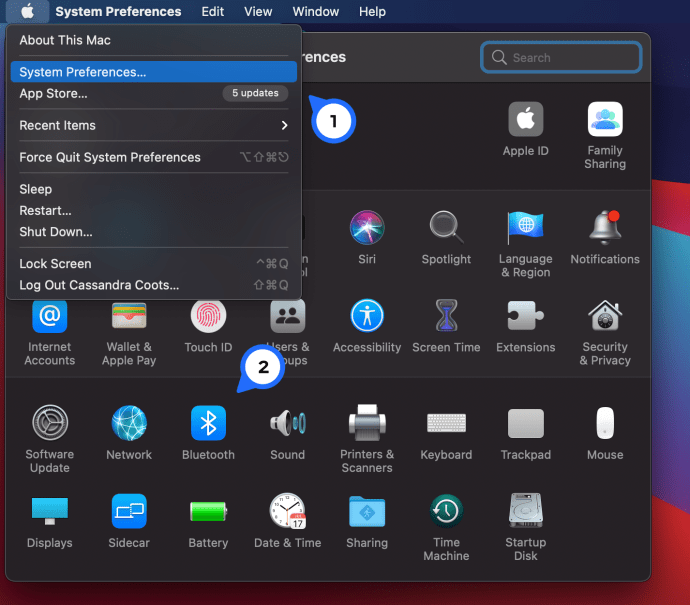
- আপনার এয়ারপড কেসের পিছনের বোতামটি ধরে রাখুন যতক্ষণ না কেসের ভিতরে আলো জ্বলতে শুরু করে।

- ডিভাইসের ব্লুটুথ সেটিংস থেকে আপনার এয়ারপডের নামের উপর আলতো চাপুন।
কোনো সমস্যা ছাড়াই দুজনের জুটি হওয়া উচিত। কিন্তু, যদি আপনার এয়ারপড জোড়া লাগাতে সমস্যা হয়, তাহলে আপনার সম্মুখীন হতে পারে এমন যেকোনো সমস্যার সমাধান করতে আমাদের এই নিবন্ধটি রয়েছে।
এখন আপনি একটি অ্যাপল ডিভাইসে আপনার এয়ারপড যুক্ত করেছেন, আসুন আমার আইফোন খুঁজুন ব্যবহার করে কীভাবে সেগুলি খুঁজে পাবেন সে সম্পর্কে কথা বলি।
Find My iPhone চালু করুন
আপনার এয়ারপডের সাথে যুক্ত ডিভাইসে আমার আইফোন খুঁজুন সক্রিয় আছে তা নিশ্চিত করা একটি ভাল ধারণা। আসুন পরীক্ষা করার জন্য একটি মুহূর্ত সময় নিন।
আমার আইফোন খুঁজুন চালু করতে, এটি করুন:
- আপনার আইফোনে সেটিংস অ্যাপ খুলুন।
- আপনার নামে এবং তারপরে iCloud এ আলতো চাপুন, অথবা আপনার কাছে 10.2 বা iOS এর আগের সংস্করণ থাকলে সরাসরি iCloud এ যান৷
- নিচে স্ক্রোল করুন এবং আমার আইফোন খুঁজুন নির্বাচন করুন।
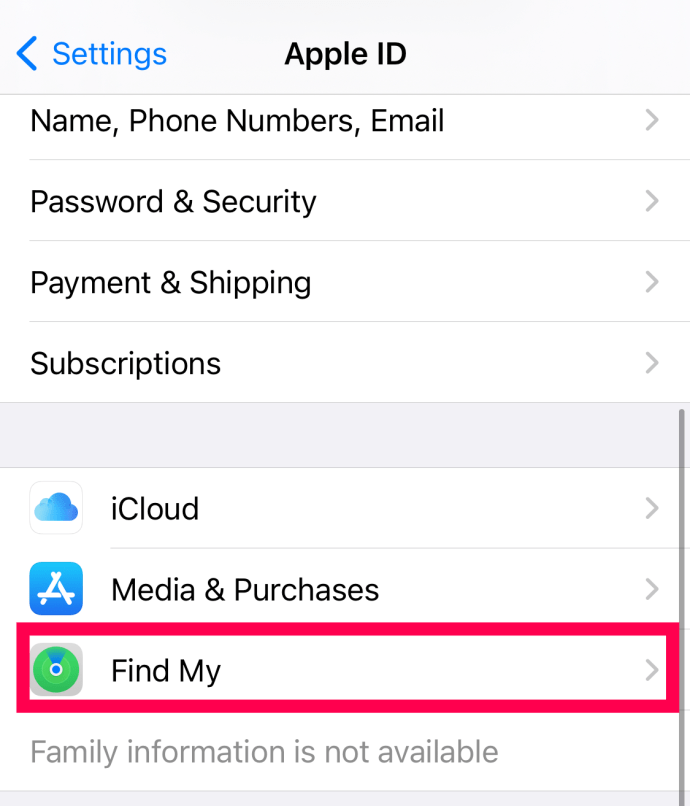
- এরপরে, আবার 'ফাইন্ড মাই আইফোন' এ আলতো চাপুন।
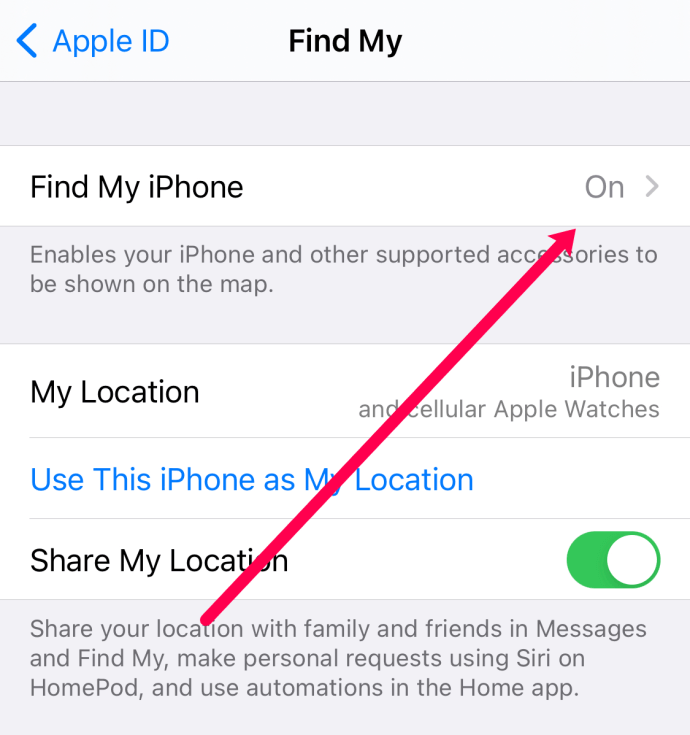
- আমার আইফোন খুঁজুন এবং শেষ অবস্থান পাঠানোর জন্যও টগলটি চালু করুন।
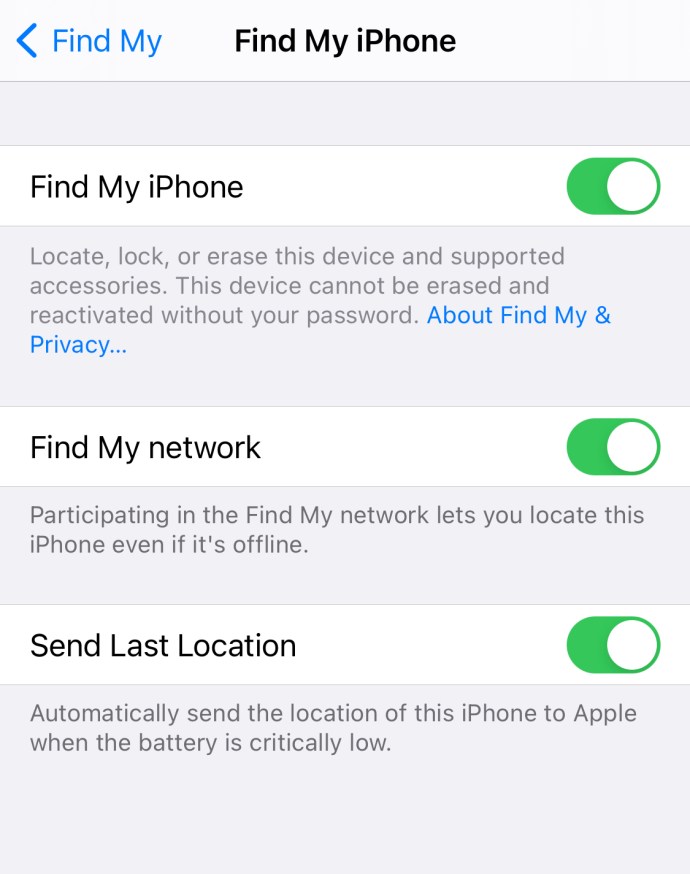
আপনি যখন এই বৈশিষ্ট্যটি সেট আপ করেন, তখন আপনার ফোনের সাথে যুক্ত করা ডিভাইসগুলি স্বয়ংক্রিয়ভাবে সেট আপ হয়ে যাবে, এয়ারপড সহ।
আপনি একটি নতুন Apple ডিভাইস পাওয়ার সাথে সাথে এই অ্যাপটি সেট আপ করা অত্যন্ত গুরুত্বপূর্ণ৷ আপনি যদি কিছু হারিয়ে যাওয়ার পরে ট্র্যাক করতে চান তবে এই বৈশিষ্ট্যটি অকেজো।
যখন আপনার AirPods অনলাইন হয়
যদি আপনার এয়ারপডগুলি কাছাকাছি কোথাও থাকে, যেমন পালঙ্কের নীচে, আপনার আইফোন সহজেই সেগুলি ট্র্যাক করবে। আমার আইফোন খুঁজুন আপনাকে একটি মানচিত্র দেখাবে যেখানে আপনি তাদের অবস্থান দেখতে পারবেন, সেইসাথে আপনার ফোনের সাথে যুক্ত করা অন্যান্য ডিভাইসগুলি কোথায় রয়েছে।
আপনি আপনার কম্পিউটার বা আপনার iPhone এর মাধ্যমে Find My ব্যবহার করতে পারেন।
আপনার কম্পিউটারে, নিম্নলিখিতগুলি করুন:
- iCloud.com-এ যান এবং আপনার অ্যাপল অ্যাকাউন্টে লগ ইন করুন।
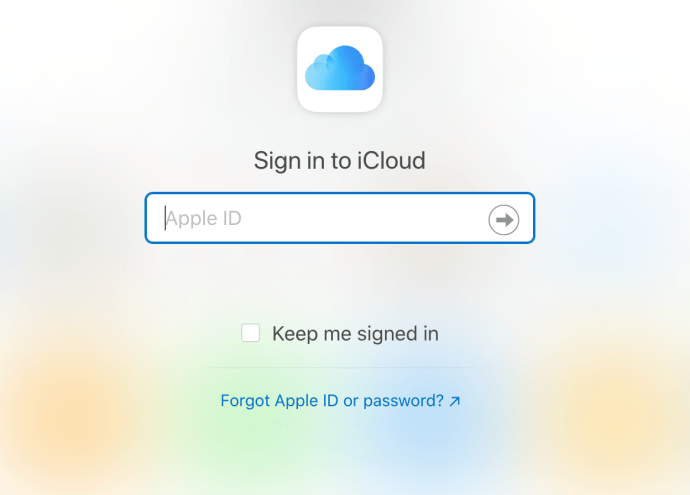
- 'ফাইন্ড আইফোন'-এ ক্লিক করুন।
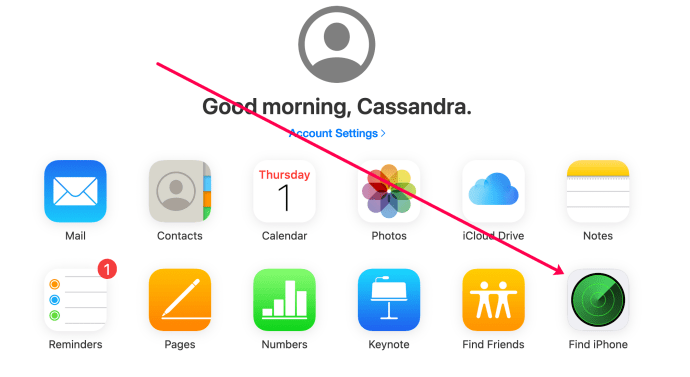
- শীর্ষে 'সমস্ত ডিভাইস' নির্বাচন করুন এবং আপনার এয়ারপডগুলি কোথায় আছে তা দেখতে বেছে নিন।
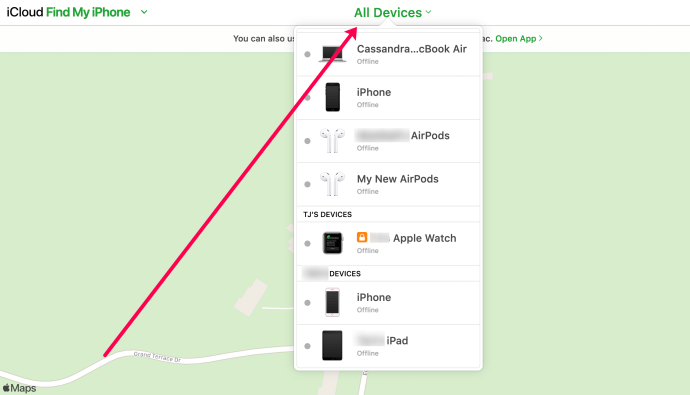
আপনার ফোনে একই জিনিসটি কীভাবে পরীক্ষা করবেন তা এখানে রয়েছে:
- আপনার iPhone এ Find My iPhone অ্যাপ খুলুন।
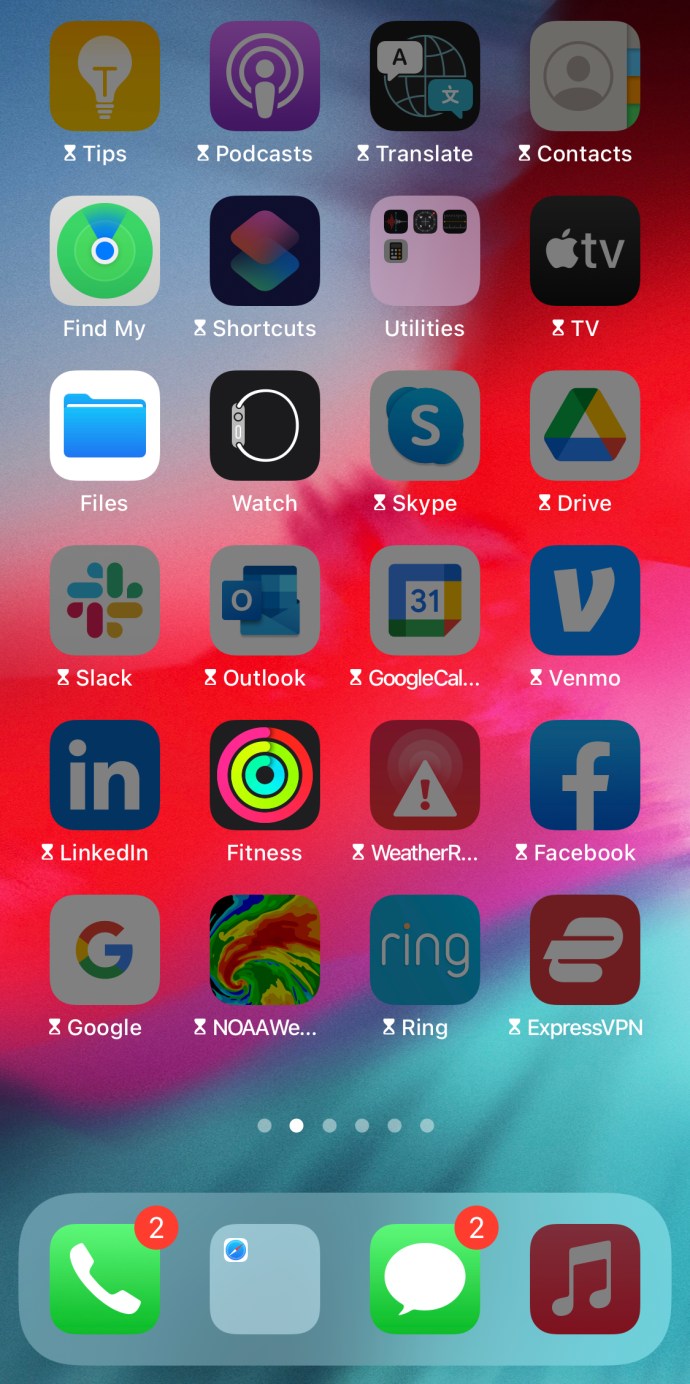
- ডিভাইসগুলিতে আলতো চাপুন।
- আপনার AirPods এ আলতো চাপুন।

অ্যাপটি যদি আপনার এয়ারপডগুলি সনাক্ত করতে না পারে, তাহলে আপনি আপনার স্ক্রিনে একটি বিজ্ঞপ্তি দেখতে পাবেন - কোনো অবস্থান পাওয়া যায়নি। প্রতিটি ইয়ারবাড আলাদা জায়গায় থাকলে অ্যাপটি একে একে দেখাবে। যখন আপনি একটি খুঁজে পান, আপনার মানচিত্রটি রিফ্রেশ করা উচিত এবং দ্বিতীয়টি কোথায় তা দেখতে হবে৷
যদি অ্যাপটি আপনাকে একটি অবস্থান দেখায়, কিন্তু এটি খুব বড়, মানচিত্রটি রিফ্রেশ করুন এবং অবস্থানের বৃত্তটি ছোট হওয়ার জন্য কয়েক সেকেন্ড অপেক্ষা করুন৷

এয়ারপডগুলি আপনি যে ডিভাইসের সাথে যুক্ত করেছেন তার কাছাকাছি থাকলে এবং ব্লুটুথ সংযোগ বিঘ্নিত না হলে কী হবে, কিন্তু আপনি এখনও সেগুলি খুঁজে পাচ্ছেন না? এয়ারপডগুলিকে ধীরে ধীরে জোরে জোরে বাজানোর জন্য আমার আইফোন খুঁজুন ব্যবহার করুন৷ আপনি এটি বন্ধ না করা পর্যন্ত এটি দুই মিনিট পর্যন্ত স্থায়ী হয়।
আপনি যদি অ্যাপটি পরীক্ষা করে থাকেন তবে অনুগ্রহ করে অ্যালার্ম বাজানোর আগে আপনার কান থেকে AirPods বের করে নিন।
যখন আপনার এয়ারপড অফলাইন থাকে
আপনার এয়ারপড সীমার বাইরে, ব্যাটারি শেষ বা অফলাইনে থাকলে কী করবেন? আপনার একটি সমস্যা হতে পারে কারণ, এই ক্ষেত্রে, আমার আইফোন খুঁজুন তাদের সনাক্ত করতে পারে না।
যাইহোক, এটি এখনও সহায়ক হতে পারে কারণ আপনি সর্বশেষ অবস্থান এবং সময় দেখতে পারেন যখন AirPods অনলাইন ছিল। এয়ারপডগুলি অফলাইনে থাকলে প্লে এ সাউন্ড বৈশিষ্ট্যটি উপলব্ধ নয়৷ তারা শেষ অনলাইনে কোথায় ছিল তা আপনি দেখতে পারেন এবং তারা অনলাইনে ফিরে আসলে আপনি একটি বিজ্ঞপ্তি পাবেন।
দুর্ভাগ্যক্রমে, বৈশিষ্ট্যটি বিদেশে কাজ করে না। আমার সন্ধান করুন বৈশিষ্ট্যটি সমস্ত দেশে সমর্থিত নয় যেখানে Apple পণ্যগুলি উপলব্ধ। তাই, স্থানীয় আইনের পরিপন্থী হলে বা প্রযুক্তিগত সীমাবদ্ধতা থাকলে আপনি এটি ব্যবহার করতে পারবেন না।

সচরাচর জিজ্ঞাস্য
আপনার এয়ারপডগুলি সনাক্ত করার বিষয়ে আপনার প্রশ্নের আরও কিছু উত্তর এখানে রয়েছে৷
আমি যদি আমার একটি কুঁড়ি খুঁজে না পাই তবে আমি কী করব?
আপনি এয়ারপডের পুরানো মডেল ব্যবহার করছেন বা যেগুলি ব্যবহার করছেন, আপনাকে একেবারে নতুন সেট কিনতে হবে না। ভাগ্যক্রমে, আপনি অ্যাপল থেকে একটি প্রতিস্থাপন কুঁড়ি কিনতে পারেন। যদি আপনার এয়ারপডগুলিতে অ্যাপল কেয়ার থাকে তবে এটি আরও সস্তা হবে।
Apple ওয়েবসাইটে যান এবং আপনার মডেলের জন্য একটি নতুন কুঁড়ি অর্ডার করুন, অথবা প্রতিস্থাপনটি সরাসরি নিতে একটি Apple স্টোরে যান৷ আপনি একটি নতুন মামলা অর্ডার করতে পারেন!
কেউ যদি আমার এয়ারপড চুরি করে, আমি কি এখনও তাদের ট্র্যাক করতে পারি?
দুর্ভাগ্যক্রমে না. যদি কেউ আপনার এয়ারপডগুলি নিয়ে যায় এবং তাদের ডিভাইসে জোড়া দেয় তবে আপনি সেগুলিকে আর ট্র্যাক করতে পারবেন না কারণ সেগুলি এখন অন্য ব্যক্তির iCloud অ্যাকাউন্টের সাথে সংযুক্ত থাকবে৷
আপনার স্টাফ ট্র্যাক রাখুন
আপনি যা করতে পারেন তা হল সতর্কতা অবলম্বন করা এবং আপনার এয়ারপডগুলির যত্ন নেওয়া। অবশ্যই, এটি করার চেয়ে বলা সহজ কারণ সেগুলি খুব ছোট।
আমার সন্ধান করুন একটি দুর্দান্ত ব্যাক-আপ বিকল্প, যদি আপনি দুর্ভাগ্যজনক ঘটনার আগে এটি সেট আপ করার কথা মনে রাখেন। যদি আপনার এয়ারপডগুলি সংযোগ বিচ্ছিন্ন হয়ে যায়, অন্তত আপনি কোথায় খুঁজতে শুরু করবেন তা জানতে পারবেন।
আপনার AirPods ট্র্যাক করার জন্য আপনার কি কখনও Find My ব্যবহার করার দরকার আছে? নীচের মন্তব্য বিভাগে একটি মন্তব্য করুন এবং অনুসন্ধান সফল হয়েছে কিনা আমাদের জানান!